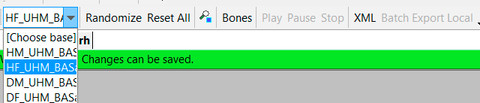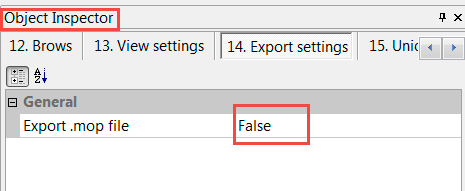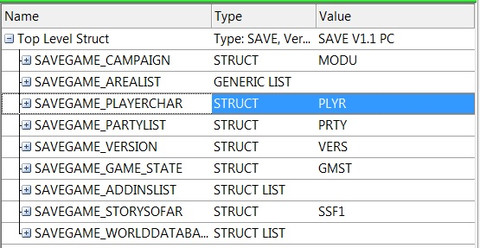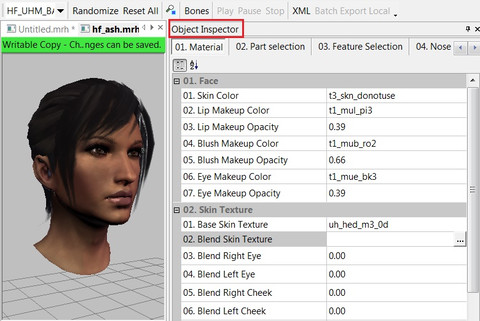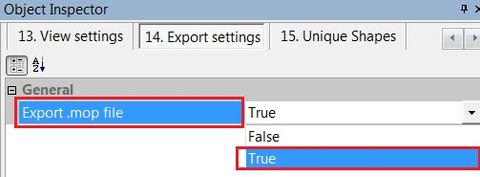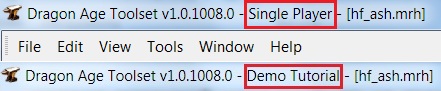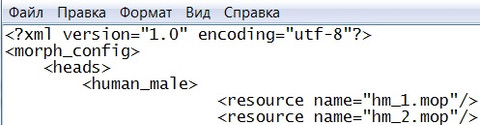dragon age origins как поменять внешность персонажа
Меняем лица NPC с помощью DAToolset
Nalia
Локализатор
—>
С Вами снова Nalia. В своей предыдущей статье я подробно описала, как делать лица для Вашего персонажа в Dragon Age Toolset. Сегодня я хочу рассказать Вам, как менять лица не только ГГ, но и спутникам и второстепенным персонажам игры (далее NPC).
Для этого нам снова потребуется DAToolset. Открываем его. Создаем новый морф, для тех, кто забыл: меню File > New > Morph. Теперь нужно выбрать расу и пол, и если, создавая морф для Вашего ГГ, Вы отдавали предпочтение определенному персонажу, то сейчас выбирать расу и пол нужно, исходя из заданных параметров. Проще говоря, если Вы захотите поменять внешность, например, Зеврану, то и выбирать расу и пол (базу) нужно под стать. То есть выбирать нужно EM (elf male – эльф мужчина), и так далее. База выбирается вот здесь:
Еще одно отличие создания морфов для NPC от создания для ГГ – это то, что можно создавать\изменять лица не только людям, эльфам и гномам, но еще кунари и детям, но обо всем по порядку.
Итак! Вы определились, какого персонажа хотите изменить (ниже привела несколько таблиц с именами персонажей), создали его новую внешность, сам процесс идентичен созданию морфа для ГГ. Если Вы кое-что подзабыли, то можете еще раз прочитать мою первую обучающую статью и освежить воспоминания))
Я хочу создать новую внешность Аноре, поэтому выбрала HF базу, слепила лицо. Если кому, интересно, показываю скриншот. Ссылки на моды в конце статьи. «Полезные ссылки».
Теперь нужно получить из файла .mrh файл .mor, то есть экспортировать его. Но пока не нужно спешить, прочитайте информацию, пожалуйста, ниже.
Если у Вас в строке заголовка Toolset написано Single Player,
то проделываем следующее: меню File > Manage Modules. Всплывет окошко, слева нажимаем на строку Single Player, затем справа кнопка Open. Всплывет еще одно окно, нажмите «Да». Но, к сожалению, морф закроется и Вам снова придется открыть его. Вы спросите: «Зачем столько лишних, казалось бы, движений?» Я поясню. Дело в том, что если у Вас был открыт модуль Demo Tutorial, то все экспортируемые файлы создаются по адресу: Мои документы\BioWare\Dragon Age\AddIns\DEMO\core\override\toolsetexport, что совершенно неудобно, ведь файлы нужно постоянно перемещать в папку override. Но, когда Вы работаете в модуле Single Player, то все файлы автоматически создаются\экспортируются по нужному адресу, а именно: Мои документы\BioWare\Dragon Age\packages\core\override\toolsetexport.
Еще раз напоминаю, как экспортировать в файл MOR. Меню Tools > Export > Post to Local. Ждем, пока файл экспортируется, обычно, это очень быстрый процесс.
Но дело не сделано, теперь называем файл MOR правильно. Файл моей новой Аноры превращается из «hf_anora.mor» в «hf_den510_anora.mor». Как я узнала, как правильно назвать файл? Просто я телепат. Шучу. В конце статьи я расскажу способы и укажу полезные ссылки. Но чтобы Вам этим не забивать голову, я привожу таблицы с готовыми именами для спутников и NPC, Вам остается лишь так назвать свои файлы.
Создание детей немного отличается. По умолчанию открывается голова человеческого детеныша мальчика человека. Ее можно сделать похожей на девочку человека, мальчика эльфа или девочку эльфа. Для этого перейдите в раздел 3.Feature Selection. Дальше раздел 01.Share.
Elf boy – мальчик эльф.
Elf girl – девочка эльф.
Human girl – девочка человек, соответственно.
Очень важно. Если у Вас уже стоят моды на изменения лиц спутников и\или NPC, то их нужно удалить, либо файлы выборочно. Иначе игра не увидит Ваши сделанные лица.
Ну, вот, кажется, мы и подошли к финалу, надеюсь, у Вас все получится. Теперь, если интересно, ниже я расскажу метод, как узнать названия лиц и приведу полезные ссылки на моды. Удачи!
Как узнать названия лиц спутников и NPC.
Ничего сложного в этом нет, но для этого нам понадобится 3 вещи:
1) Toolset.
2) DA Wiki, чтобы подсматривать персонажей, ибо я многих уже забыла.
3) Терпение и небольшое знание английского.
Открываем Toolset, а теперь нам нужны игровые архивы, где спрятаны лица всех персонажей. Они разные, но называются одинаково «face.erf», а теперь их местоположение:
Для Начала: C:\Program Files (x86)\Dragon Age\packages\core\data
Для Пробуждения: C:\Program Files (x86)\Dragon Age\packages\core_ep1\data
Для Песни Лелианы: C:\Users\Admin\Documents\BioWare\Dragon Age\AddIns\dao_prc_lel\core\data
Для Охоты на Ведьм: C:\Users\Admin\Documents\BioWare\Dragon Age\AddIns\dao_prc_str\core\data
Для Големов Амгаррака: C:\Users\Admin\Documents\BioWare\Dragon Age\AddIns\dao_prc_gib\core\data
Хочу сделать главного героя двойником какого-нибудь персонажа. Легко!
Действительно, осуществить это очень просто. Для этого создаем персонажа нужного пола и расы, делаем сохранение, выходим из игры. Помните, как мы прописывали имя MOR файла в сохранении? Так вот, процесс почти идентичен, но я все равно его напомню.
1) Открываем Toolset, теперь ищем наше экспериментальное сохранение, ориентируясь на дату создания и портреты персонажей. Сохранения находятся по адресу: Мои Докуметы\BioWare\Dragon Age\Characters. Сохранение с именем «savegame.das» просто перетаскиваем в окошко Toolset.
2) Снова перед нами предстает следующая картина:
3) Нам нужна строка SAVEGAME_PLAYERCHAR, нажимаем на плюсик рядом с это строкой, откроется еще несколько строк, теперь точно также переходим по следующему пути: SAVEGAME_PLAYERCHAR_CHAR > SAVEGAME_APPEARANCE. Находим строку с названием: SAVEGAME_APPEARANCE_MORPH_NAME. Дважды ЛКМ нажимаем на крайнюю правую строку и вписываем имя интересующего лица (снова прибегаем к таблицам). Сохраняем файл, входим в игру, продолжаем игру, она сама загрузит измененное сохранение. Готово! Любуемся двойником)))
Как чуть-чуть подправить лицо персонажа, не делая его с нуля.
Такое возможно только для лиц из Начала, нам понадобятся ресурсы, которые один человек (за что ему низкий поклон) выудил из Toolset. Все лица в формате MRH, то есть легко редактируются на любой вкус. Короче, нам понадобится «Single player and core resource source files», там же скачиваете архив «Core and single player head morphs.zip». Распаковываете его, ищем в полученных папках нужное лицо, для этого достаточно скопировать из таблиц последнее имя файла в поисковую строку. То есть из имени файла hf_den510_anora.mor, мне нужно только «anora», без кавычек. Файл найдется, а Вы его открываете в Toolset и правите на свой вкус!
Создаем лица в DAToolset
Nalia
Локализатор
—>
Я не буду писать о том, где скачать DA Toolset, как его установить, исправить проблемы, если они есть. Это совсем отдельная тема. В этой статье речь пойдет только о создании лиц.
Итак! Открываем Toolset. Меню > File > New > Morph. Далее нам нужно выбрать расу и пол, для этого кликаем на окошко [Choose base], как показано на скрине ниже:
Себе я выберу человека женщину. Отлично, теперь у нас появилось, независимо от пола и расы, довольно страшное лицо, которое нам предстоит вылепить по вкусу. Справа от лица располагается Object Inspector, в котором мы будем работать.
Чтобы вращать голову, зажмите колесико мышки и двигайте ею в разных направлениях. Для отдаления/приближения головы покрутите колесиком мышки вверх/вниз. Альтернатива: левый Ctrl + ЛКМ.
Предоставляю общий скрин нашей рабочей зоны:
Я специально перепрыгнула через раздел, чтобы Вы закончили с настройкой лица и сохранили его. Так вот, в этом разделе находятся шаблоны лиц различных игровых персонажей. То есть Вы можете, сделать Вашего героя похожим в той или иной степени, к примеру, на Алистера, а героиню, к примеру, на Анору. Шаблоны различаются в зависимости от расы и пола.
Это последний раздел, где можно настроить лицо, как Вам угодно. Доведите его до совершенства. А теперь нужно лицо сохранить. Для этого нажмите на иконку дискеты вверху меню:
Либо меню File > Save. Задаем имя лицу. Это очень важно. Имя должно начинаться с букв, учитывая расу и пол. У меня была женщина человек, поэтому в начале имени я ставлю hf (human female; таблицу с расшифровкой я приводила почти в самом начале статьи). Далее нужно придумать имя, либо использовать цифры. В общем, в итоге у нас должно получиться, например, следующее: hf_eva.mrh или hf_001.mrh. Как Вам удобно. Самое главное, чтобы в имени не содержалось кириллицы. Ну и, естественно, выбираем место, куда сохранять.
Потом Вы сможете открыть свое лицо в Toolset, чтобы что-то добавить или откорректировать его еще лучше. Вообще я рекомендую изредка сохранять лицо, в процессе его лепки. Ведь иногда Toolset может вылетать, а сохраняя лицо, хотя бы иногда, Вы сбережете себе немало нервов. И это я пишу почти в самом конце статьи, но ничего не поделаешь ))
1) Отлично, нам предстоит экспорт MOP файла. Для этого в строке меню нажимаем Tools > Export > Post to Local. Ждем, пока файл экспортируется, обычно, это очень быстрый процесс.
2) Сейчас нам нужно найти этот MOP файл, находиться он может только в двух местах. Узнаем, где именно. Для этого смотрим на строку заголовка, если у Вас написано Single Player, то все экспортируемые файлы, в том числе Ваш MOP файл, будут находиться по адресу: Мои документы\BioWare\Dragon Age\packages\core\override\toolsetexport. Нам его перемещать не нужно. Но если в строке заголовка написано Demo Tutorial, то MOP файл будет находиться по адресу: Мои документы\BioWare\Dragon Age\AddIns\DEMO\core\override\toolsetexport. Находим файл с точно таким же именем, как мы задавали ранее, и переносим его по адресу: Мои документы\BioWare\Dragon Age\packages\core\override.
1) После того, как мы сохранили лицо, это описано в разделе 15. Unique Shapes, нам нужно экспортировать лицо, для этого в строке меню выбираем Tools > Export > Post to Local. Ждем, пока файл экспортируется, обычно, это очень быстрый процесс.
2) Чтобы найти экспортированный файл, почитайте второй шаг «Работаем с MOP».
Dragon age origins как поменять внешность персонажа
Инструкция со скриншотами в файле по ссылке выше (PDF).
Рассмотрим процесс создания лица персонажа и затем заменим своим творением стандартный вид одного из наших попутчиков в игре и лицо главного героя.
Как только базовая модель загружена, в Object Inspector откроется множество настроек которыми можно регулировать более сотни параметров.
Подробно ознакомиться со всеми ними можно в таблицах в конце документа.
( Таблицы доступны с PDF файле по ссылке наверху страницы )
My documents \BioWare\Dragon Age\packages\core\override\toolsetexport.
Теперь нам необходимо заменить стандартное лицо персонажа на наше творение.
После всех проделанных операций переносим наш файл с новым именем из папки
My documents \BioWare\Dragon Age\packages\core\override\toolsetexport
на один уровень повыше, то есть в папку
My documents \BioWare\Dragon Age\packages\core\override
Можете зайти в игру и посмотреть на новый облик спутницы.
В папке toolsetexport нашего файла не должно остаться, т. к. иначе возможны ошибки.
Теперь изменим внешность главного героя.
My documents\BioWare\Dragon Age\Characters\Hero\Saves …
Открываем найденный файл в Dragon Age Toolset и спускаемся:
Делаем двойной клик по ячейке в столбце Value и жмём троеточие. Вбиваем имя нашего файла в открывшееся окно и жмем ОК.
Всё сделано. У нашего героя новое лицо.
Зайдите в игру и загрузите то сохранение, которое мы исправляли.
Удалите Documents\Bioware\Dragon Age\modules\Single Player.
Если вы не удалите «Single Player», и все его содержимое, могут возникнуть проблемы.
Dragon Age: Origins — Новые прически, лица и глаза
Этот мод для Dragon Age: Origins заменяет оригинальные прически, лица, а так же глаза персонажей на новые, более качественные и реалистичные. Качество текстур было повышено довольно сильно, по-этому персонажи теперь смотрятся более красиво и естественно. Мод конечно же влияет на производительность игры, по этому если вы играете только на низких настройках — не рекомендуется его ставить.
Текстуры лиц и причесок могут быть использованы в меню редактирования персонажа и в спец. утилитах.
Текстуры глаз могут быть использованы только в специальных утилитах для редактирования внешности.


Установка: распакуйте архив в C:\\Users\Documents\BioWare\Dragon Age\packages\core\override
Смена класса персонажа во время игры
Сам не пробовал так что работоспособность не гарантируется.
В Dragon Age Inquisition смена класса персонажа возможна с помощью кодов или после использования уникального предмета – кольца Невозвращения, продающегося в лавке Убежища. Чтобы откатить все прокаченные навыки, достаточно купить кольцо и активировать его. Также существуют и коды, которые позволяют сменить игровой класс за несколько минут, достаточно ввести следующие комбинации;
воин/разбойник/маг – runscript chargen warrior X (уровень)/ rogue X/ mage X.
Нужно помнить о том, что при смене класса теряются все добытые ранее предметы и экипировка, а также внешность главного героя, не зависимо от примененного для этого способа
Для активации консоли нужно создать на рабочем столе ярлык приложения «DragonAgeInquisition.exe» (как правило его можно найти по адресу: C:\Program Files (x86)\Dragon Age Inquisition).
Когда ярлык будет готов, кликните на нем правой кнопкой мыши, нам нужен пункт контекстного меню «Свойства». Выберите поле «Объект», в него впишите с точностью до каждого символа:
На выходе получим такой полный путь:
Теперь консоль в Dragon Age: Inquisition будет работать, останется только ее открыть, войдя в игру (клавиша «
- Расходимся по одному если что мы геологи
- Какая самая лучшая газовая колонка для квартиры рейтинг лучших